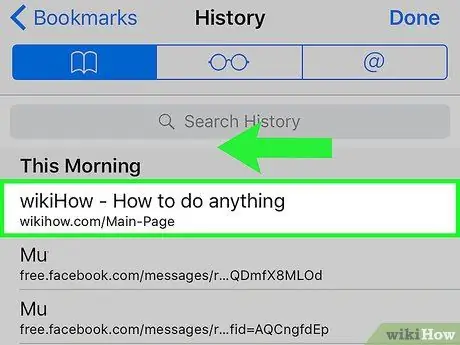ይህ wikiHow እንዴት በ Safari ውስጥ የጣቢያ ውሂብን እና የአሰሳ ታሪክን ማፅዳት እንደሚችሉ ያስተምርዎታል። ሁሉንም ውሂብ በአንድ ጊዜ መሰረዝ ወይም መሰረዝ የሚፈልጉትን የውሂብ አይነት (ታሪክ ፣ ኩኪዎች ወይም መሸጎጫ) መምረጥ ይችላሉ።
ደረጃ
ዘዴ 3 ከ 3 - የጣቢያ ታሪክን እና መረጃን ማጽዳት
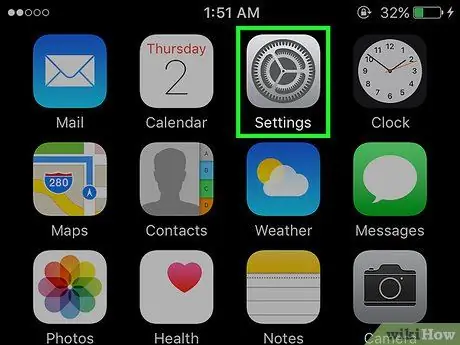
ደረጃ 1. የቅንብሮች መተግበሪያውን ይክፈቱ።
ይህንን መተግበሪያ በስልክዎ መነሻ ማያ ገጽ ላይ ከግራጫ ኮግ አዶ ጋር ማግኘት ይችላሉ።
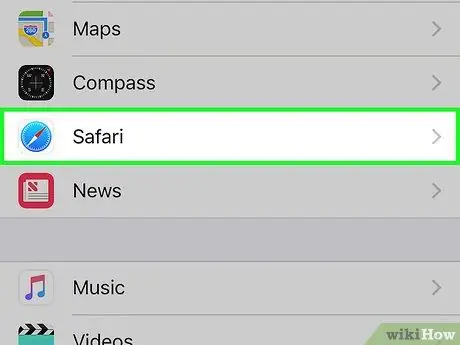
ደረጃ 2. ማያ ገጹን ያንሸራትቱ ፣ ከዚያ በገጹ ታችኛው ክፍል ላይ ያለውን የ Safari አማራጭን መታ ያድርጉ።
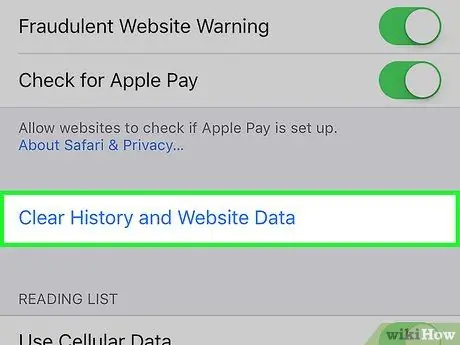
ደረጃ 3. ማያ ገጹን ያንሸራትቱ ፣ ከዚያ የጠራ ታሪክ እና የድር ጣቢያ ውሂብ አማራጭን መታ ያድርጉ።
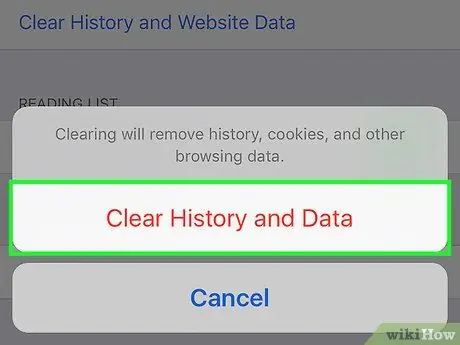
ደረጃ 4. በመሣሪያው ላይ የተከማቸውን ሁሉንም ታሪክ ፣ ኩኪዎችን እና የጣቢያ ውሂብን ለማጥፋት ታሪክን እና ውሂብን አጥራ የሚለውን መታ ያድርጉ።
በ iPad ላይ ፣ አዝራሩ ተሰይሟል ግልጽ.
ዘዴ 2 ከ 3 - የጣቢያ መረጃን ማጽዳት
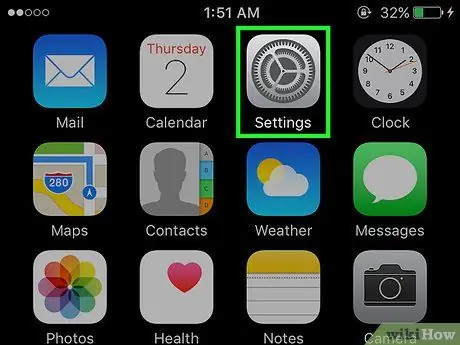
ደረጃ 1. የቅንብሮች መተግበሪያውን ይክፈቱ።
ይህንን መተግበሪያ በስልክዎ መነሻ ማያ ገጽ ላይ ከግራጫ ኮግ አዶ ጋር ማግኘት ይችላሉ።
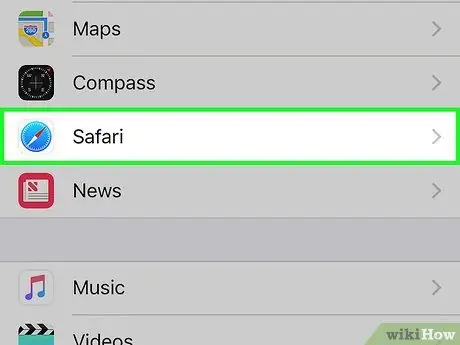
ደረጃ 2. ማያ ገጹን ያንሸራትቱ ፣ ከዚያ በገጹ ታችኛው ክፍል ላይ ያለውን የ Safari አማራጭን መታ ያድርጉ።
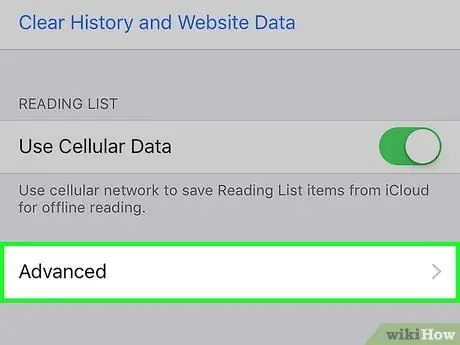
ደረጃ 3. ማያ ገጹን ያንሸራትቱ ፣ ከዚያ የላቀ አማራጭን መታ ያድርጉ።
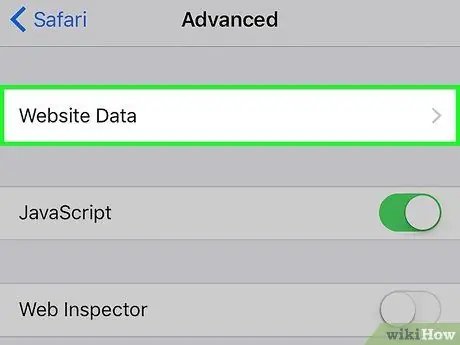
ደረጃ 4. የድር ጣቢያ ውሂብን መታ ያድርጉ።
በመሣሪያዎ ላይ ውሂብ የሚያከማቹ የጣቢያዎች ዝርዝር ይታያል።
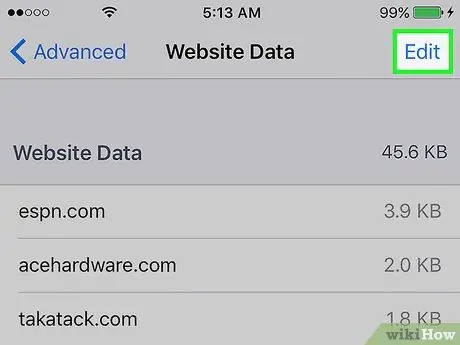
ደረጃ 5. በማያ ገጹ በላይኛው ቀኝ ጥግ ላይ አርትዕን መታ ያድርጉ።
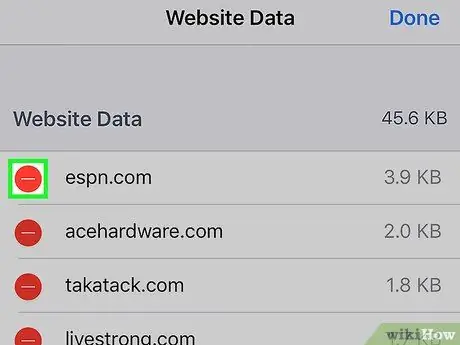
ደረጃ 6. ከጣቢያው አድራሻ ቀጥሎ ያለውን - አዝራሩን መታ ያድርጉ።
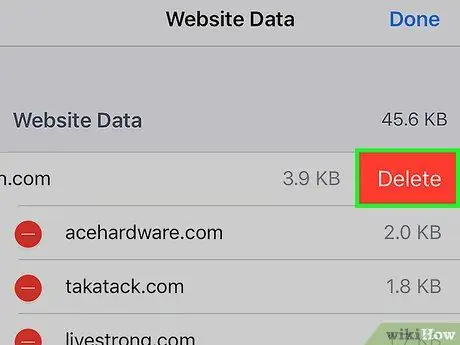
ደረጃ 7. እንደ መሸጎጫ እና ኩኪዎች ያሉ የጣቢያውን ውሂብ ለመሰረዝ ሰርዝን መታ ያድርጉ።
ሁሉንም የጣቢያ ውሂብ ለመሰረዝ ከፈለጉ ፣ ግን ታሪኩን ለማቆየት ከፈለጉ ፣ በዝርዝሩ ግርጌ ላይ ሁሉንም የድር ጣቢያ ውሂብ አስወግድ የሚለውን ቁልፍ መታ ያድርጉ።
ዘዴ 3 ከ 3 - የአሰሳ ታሪክን ያፅዱ
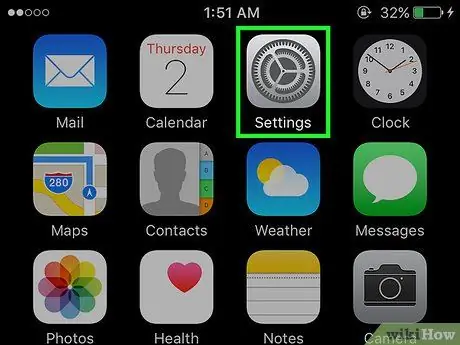
ደረጃ 1. Safari ን ይክፈቱ።
በመነሻ ማያ ገጹ ታችኛው ክፍል ላይ ባለው የማውጫ አሞሌ ውስጥ የኮምፓስ ምልክቱን የያዘ ሰማያዊ አዶ ያለው መተግበሪያውን ማግኘት ይችላሉ።
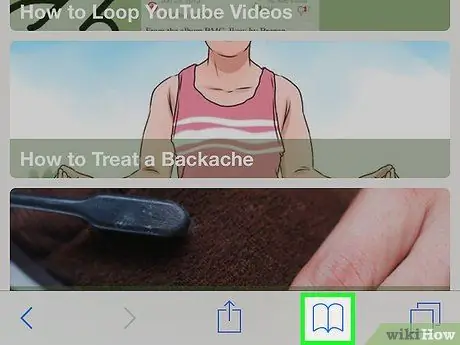
ደረጃ 2. የዕልባቶች አዝራሩን መታ ያድርጉ።
ይህ ክፍት መጽሐፍ ቅርፅ ያለው አዝራር በማያ ገጹ ታችኛው ክፍል ላይ ሊገኝ ይችላል።
አይፓድ የሚጠቀሙ ከሆነ በማያ ገጹ በላይኛው ግራ ጥግ ላይ የዕልባቶች አዝራሩን ያግኙ።
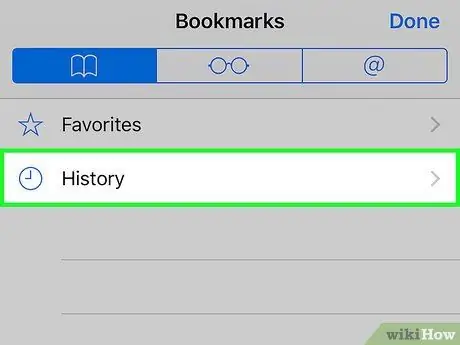
ደረጃ 3. ታሪክን መታ ያድርጉ።